Step 4:カットする(マニュアルモード)
警告
出力中はカッティングキャリッジにさわらない。
カッティングキャリッジは高速で動きます。ぶつかってけがをすることがあります。
手順
-
[◀][▼]の順に押し、以下の画面を表示する。
ツールマーク3点の場合は、〔3テン スタート〕を選択してください。
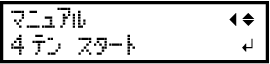
-
[ENTER]を押す。
以下の画面が表示されます。
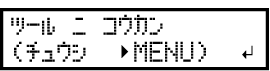
-
カッターホルダーを取り外し、アライメントツールを取り付ける。
カッターホルダーと同様の手順でアライメントツールを取り付けることができます。
-
[ENTER]を押す。
以下の画面が表示されます。
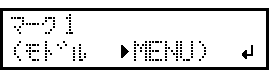
-
[▲][▼][◀][▶]を押して、アライメントツールの先端とツールマーク1の位置を合わせる。
アライメントツールを上から指で軽く押さえて、アライメントツールの先端がツールマークと重なることを確認します。
-
[ENTER]を押す。
ツールが右下のツールマーク付近に移動し、以下の画面が表示されます。
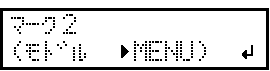
-
[▲][▼][◀][▶]を押して、アライメントツールの先端とツールマーク2の位置を合わせる。
メモ 位置合わせをやり直したい場合、設定の途中で[MENU]を押すと、1つ前の画面に戻って位置合わせをやり直すことができます。
-
[ENTER]を押す。
ツールが左上のツールマーク付近に移動し、以下の画面が表示されます。
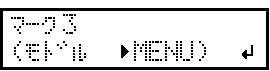
-
同様にツールマーク3、4の位置合わせをする。
-
ツールマーク4の位置合わせが終了したら、[ENTER]を押す。
以下の画面が表示されます。
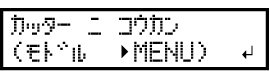
-
アライメントツールを取り外して、カッターホルダーを取り付ける。
- [ENTER]を押す。
-
以下の画面が表示されたら、[ENTER]を押す。
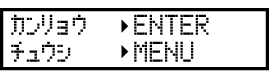
-
以下の画面が表示されたら、コンピューターからカットデータを送る。
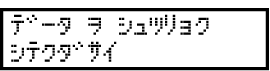
データを受信すると、カットを開始します。
- カットされたシートを取り外す。